Hvordan indstilles adgangskoder til at beskytte individuelle regneark af brugere i Excel?
I Excel kan du indstille forskellige adgangskoder til forskellige ark, det betyder, at en bruger kan foretage ændringer i et regneark ved hjælp af en adgangskode, og en anden kan bruge en anden adgangskode til at foretage ændringer i et andet regneark. Men nogle gange vil du bare have, at hver bruger skal kunne se og få adgang til deres eget ark. Er dette muligt at løse i Excel?
For at beskytte hvert regneark individuelt og begrænse adgangen til regnearkene for brugere, skal du anvende nedenstående VBA-kode:
1. Åbn en ny projektmappe, og opret et nyt ark med navnet "Main", se skærmbillede:
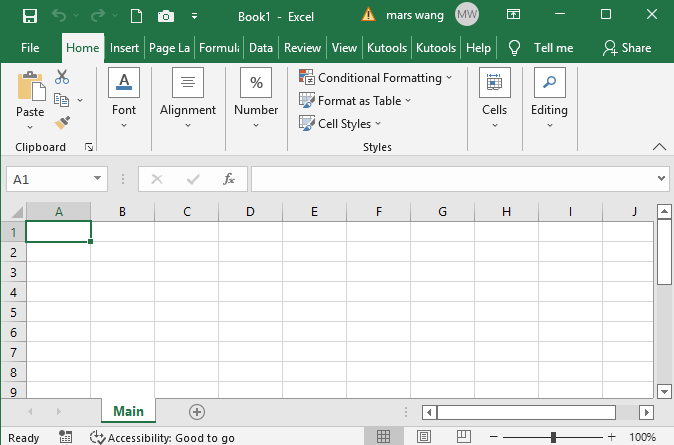
2. Tryk derefter på Alt + F11 nøgler til at åbne Microsoft Visual Basic til applikationer dobbeltklik på vinduet ThisWorkbook fra venstre Projekt-VBAProjekt rude for at åbne et tomt kodemodul, og kopier og indsæt derefter følgende VBA-kode i kodevinduet, se skærmbillede:
VBA-kode: Indstil adgangskoder for at beskytte individuelle ark af brugere
Option Explicit
Dim gUserName As String
Dim gUserPass As String
Private Sub Workbook_Open()
'Updateby ExtendOffice
Dim xWShs As Sheets
Dim xWSh As Worksheet
Dim xUserName As String
Dim xPass As String
Dim xBolH As Boolean
GTINPUT:
xUserName = InputBox("Enter the user name")
If TypeName(xUserName) = "String" Then
If xUserName = "" Then
Exit Sub
End If
End If
xUserName = LCase(xUserName)
xPass = InputBox("User name:" & xUserName & Chr(13) & Chr(10) & "Enter the password:")
If TypeName(xPass) = "String" Then
If xPass = "" Then
MsgBox "The password is incorrect, please enter the user name and password again."
GoTo GTINPUT
End If
Else
MsgBox "The password is incorrect, please enter the user name and password again."
GoTo GTINPUT
End If
Set xWShs = Worksheets
xBolH = False
For Each xWSh In Worksheets
If xWSh.Name = xUserName Then
xBolH = True
Exit For
End If
Next
If xBolH Then
Set xWSh = xWShs(xUserName)
On Error GoTo GTINPUT2
xWSh.Unprotect (xPass)
xWSh.Visible = True
xWSh.Activate
Else
Set xWSh = xWShs.Add
xWSh.Name = xUserName
xWSh.Activate
End If
gUserName = xUserName
gUserPass = xPass
Exit Sub
GTINPUT2:
MsgBox "The password is incorrect, please enter the user name and password again."
GoTo GTINPUT
End Sub
Private Sub Workbook_BeforeClose(Cancel As Boolean)
Dim xWSh As Worksheet
On Error Resume Next
Set xWSh = Worksheets(gUserName)
xWSh.Protect Password:=gUserPass, DrawingObjects:=False, Contents:=True, Scenarios:= _
False, AllowFormattingCells:=True, AllowFormattingColumns:=True, _
AllowFormattingRows:=True, AllowInsertingColumns:=True, AllowInsertingRows _
:=True, AllowInsertingHyperlinks:=True, AllowDeletingColumns:=True, _
AllowDeletingRows:=True, AllowSorting:=True, AllowFiltering:=True, _
AllowUsingPivotTables:=True
For Each xWSh In Worksheets
If xWSh.Name <> "Main" Then
xWSh.Visible = xlSheetVeryHidden
End If
Next xWSh
ActiveWorkbook.Save
End Sub
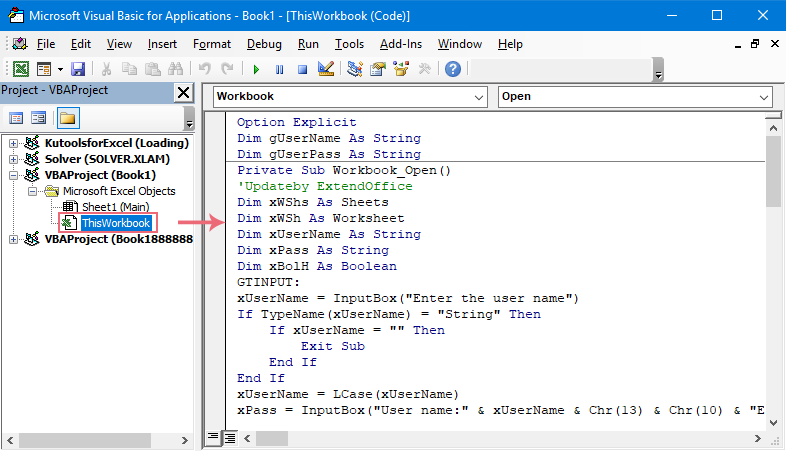
3. Sæt derefter markøren i slutningen af Privat underarbejdsbog_Åben() script, og tryk på F5 nøglen til at køre denne kode. Indtast nu det brugernavn, som du vil oprette et ark for denne bruger i den åbnede promptboks, se skærmbillede:
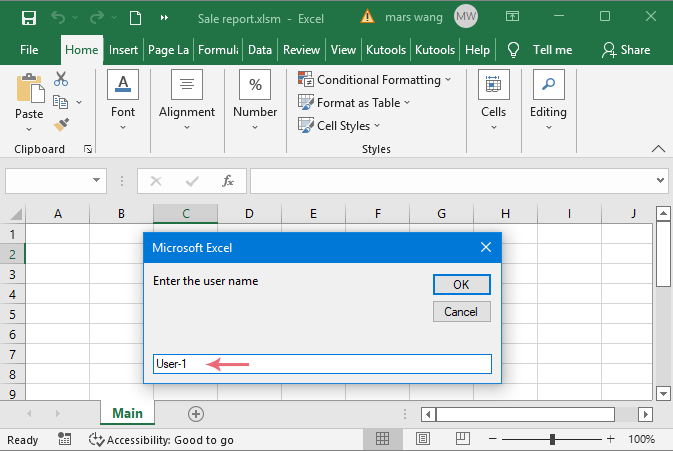
4. Klik derefter på OK knappen, i den følgende promptboks skal du indtaste en adgangskode til at beskytte dette ark, se skærmbillede:
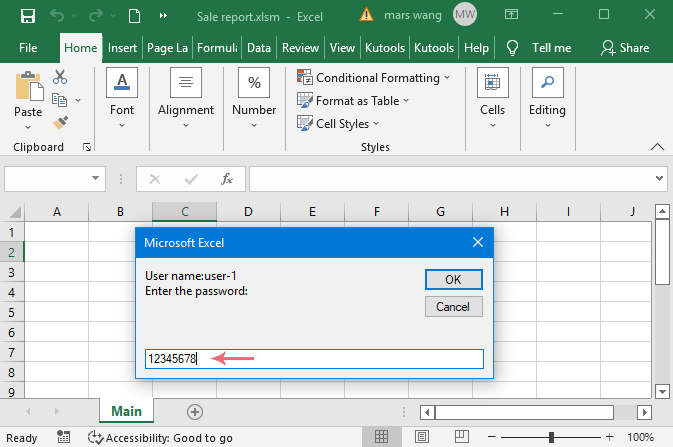
5. Fortsæt med at klikke OK knappen, og et nyt ark navngivet med brugernavnet oprettes på én gang, og du kan oprette dataene for den bruger, som du har brug for. Se skærmbillede:
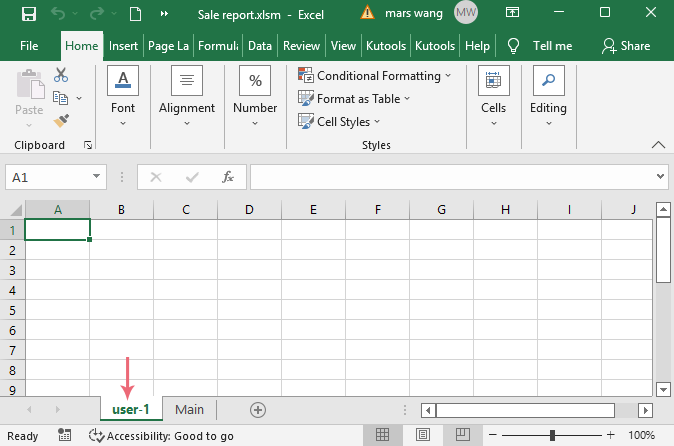
6. Gentag ovenstående trin 3 – trin 5 for at oprette andre ark én efter én, som du vil bruge.
7. Når du har oprettet arkene, skal du gemme den aktuelle projektmappe ved at klikke File (Felt) > Gem som., I Gem som dialogboks, angiv et filnavn og vælg derefter Excel-makroaktiveret projektmappe (* .xlsm) format fra Filtype rulleliste, se skærmbillede:
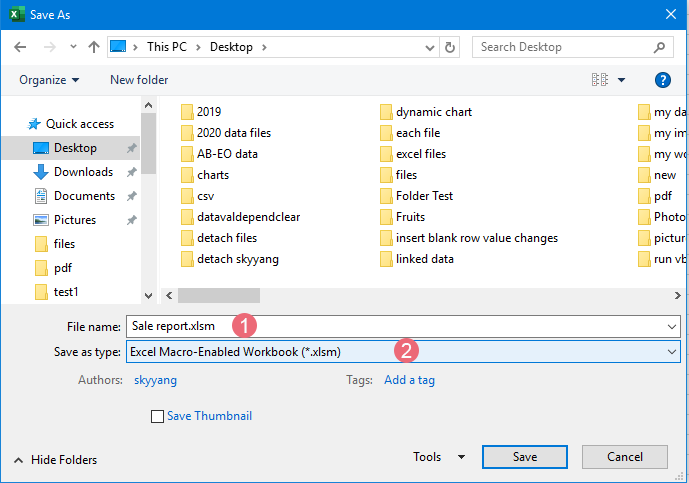
8. Klik derefter på knappen Gem for at gemme denne fil.
9. Luk derefter projektmappen og åbn den igen, og klik derefter Aktivér indhold øverst på formellinjen for at aktivere koden, se skærmbillede:
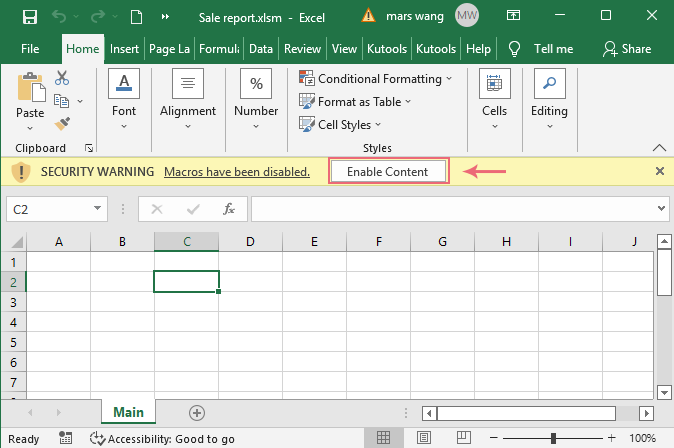
10. Nu vil en promptboks poppe ud for at minde dig om at indtaste brugernavnet og adgangskoden for at åbne det specifikke ark af en bestemt bruger.
11. Til sidst, når du sender denne projektmappe til andre brugere, skal du sende brugernavnet og adgangskoden til brugeren. De vil kun åbne og redigere deres egne ark og har ikke autorisation til at se andre regneark.
De bedste Office-produktivitetsværktøjer
Kutools til Excel løser de fleste af dine problemer og øger din produktivitet med 80%
- Super formel bar (let redigere flere linjer med tekst og formel); Læsning Layout (let at læse og redigere et stort antal celler); Indsæt til filtreret rækkevidde...
- Flet celler / rækker / kolonner og opbevaring af data; Split celler indhold; Kombiner duplikatrækker og sum / gennemsnit... Forhindre duplikerede celler; Sammenlign områder...
- Vælg Duplicate eller Unique Rækker; Vælg tomme rækker (alle celler er tomme); Super Find og Fuzzy Find i mange arbejdsbøger; Tilfældig valg ...
- Præcis kopi Flere celler uden at ændre formelreference; Auto Opret referencer til flere ark; Indsæt kugler, Afkrydsningsfelter og mere ...
- Foretrukne og hurtigt indsætte formler, Områder, diagrammer og billeder; Krypter celler med adgangskode Opret postliste og send e-mails ...
- Uddrag tekst, Tilføj tekst, Fjern efter position, Fjern mellemrum; Opret og udskriv personsøgningssubtotaler; Konverter mellem celler indhold og kommentarer...
- Superfilter (gem og anvend filterskemaer på andre ark); Avanceret sortering efter måned / uge / dag, hyppighed og mere; Specielt filter af fed, kursiv ...
- Kombiner arbejdsbøger og arbejdsark; Fletabeller baseret på nøglekolonner; Opdel data i flere ark; Batch Konverter xls, xlsx og PDF...
- Pivottabelgruppering efter ugenummer, ugedag og mere ... Vis ulåste, låste celler ved forskellige farver; Fremhæv celler, der har formel / navn...

- Aktiver redigering og læsning af faner i Word, Excel, PowerPoint, Publisher, Access, Visio og Project.
- Åbn og opret flere dokumenter i nye faner i det samme vindue snarere end i nye vinduer.
- Øger din produktivitet med 50 % og reducerer hundredvis af museklik for dig hver dag!
